Comment afficher tous les styles de paragraphe utilisés dans votre document Word

Les styles dans Word vous permettent d'appliquer facilement un aspect cohérent à l'ensemble du document, plutôt que de tout mettre en forme manuellement. Si vous souhaitez revoir votre mise en forme, vous pouvez afficher les styles appliqués aux paragraphes dans la marge de gauche pour une référence rapide
RELATED: Styles de masquage et thèmes de document
Normalement, pour voir quels styles sont appliqués Quels paragraphes, vous devez placer le curseur dans le paragraphe et regarder la section Styles de l'onglet Accueil. Cependant, il existe une option dans Word qui vous permet de voir tous vos styles en un coup d'œil lorsque vous faites défiler le document. Nous allons vous montrer comment activer et ajuster ce paramètre
Pour afficher les styles de paragraphe dans la marge de gauche, votre document doit être en mode Brouillon. Pour passer en mode Brouillon, cliquez sur l'onglet "Affichage"
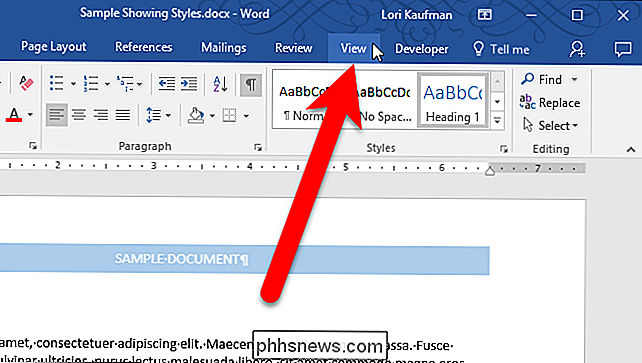
Dans la section Affichages, cliquez sur "Brouillon".
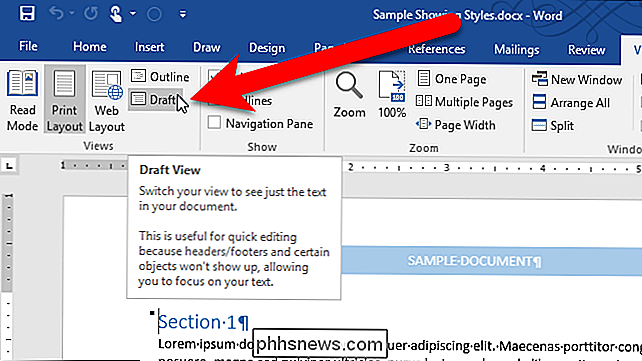
Nous allons maintenant changer le réglage qui affichera les styles dans la marge de gauche. Cliquez sur l'onglet "Fichier"
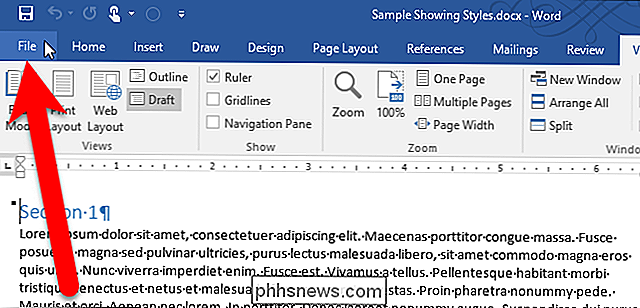
Dans l'écran des coulisses, cliquez sur "Options" dans la liste des éléments à gauche
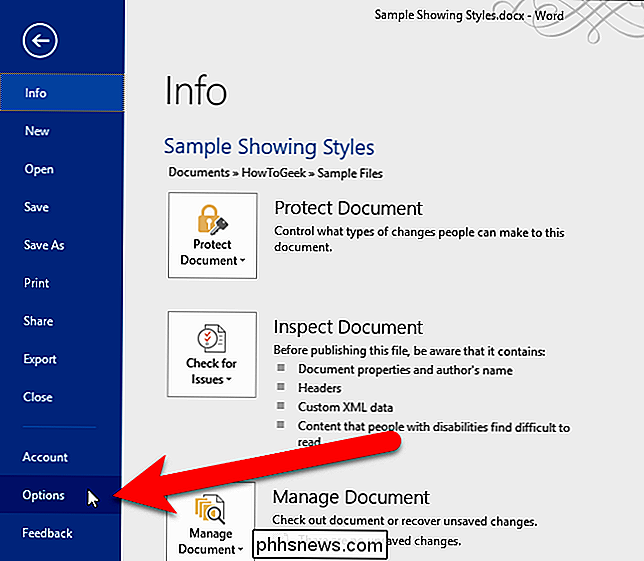
Cliquez sur "Avancé" dans la liste des éléments à gauche des options de Word.
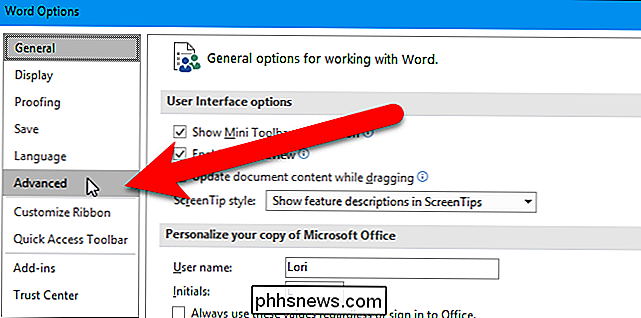
Dans la zone "Largeur du volet de zone de style dans les vues Brouillon et Contours", entrez un nombre pour la largeur du volet. Pour commencer, entrez .5 et nous verrons si cette largeur est assez grande.
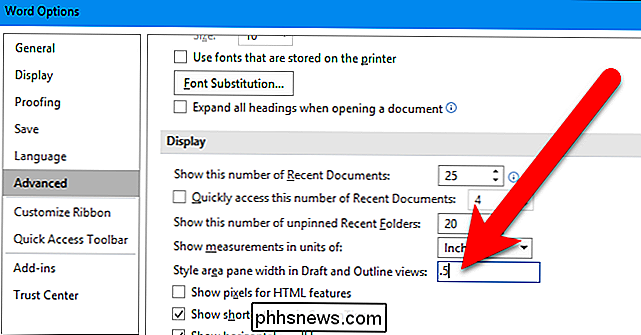
Cliquez sur "OK" pour accepter la modification et fermez la boîte de dialogue Options Word.
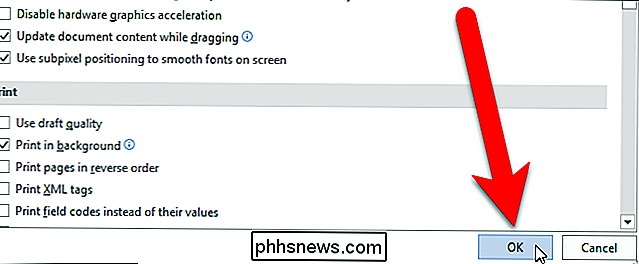
Vous verrez les noms des styles de paragraphe dans la gauche marge. Pour nous, la taille .5 pour le volet gauche n'est pas assez large pour afficher les noms de style de paragraphe complets.
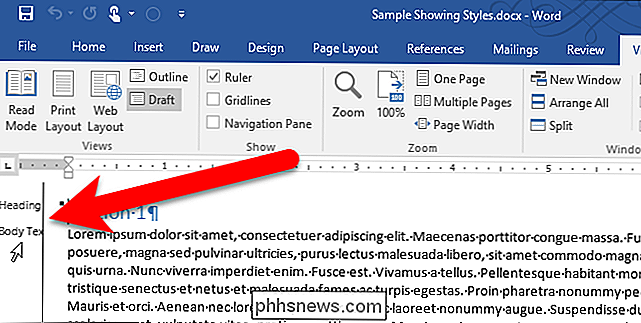
Nous avons donc changé la largeur en un nombre plus grand et maintenant nous pouvons voir les noms complets des styles de paragraphe.
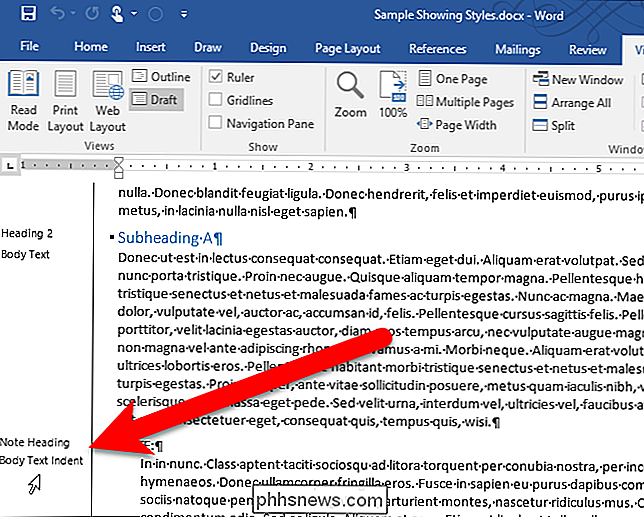
Si vous ne souhaitez plus voir le volet des styles sur la gauche, modifiez la "Largeur du volet de la zone Style dans les vues Brouillon et Structure" sur 0 (zéro).

Désactiver les recherches Web de Spotlight sur Mac, iPhone et iPad
Mac OS X et iOS d'Apple envoient vos recherches Spotlight via Internet à Apple. Vous voyez ensuite les résultats de Bing et les sites Web suggérés, les emplacements et le contenu des médias. Vous pouvez le désactiver et conserver vos recherches entièrement locales, que vous utilisiez Spotlight sur un Mac ou un appareil iOS.

Comment savoir à qui appartient un site Web ou un domaine
Ne serait-il pas agréable de savoir à qui appartient un certain site Web? Auparavant, j'ai écrit sur la façon dont vous pouvez savoir qui héberge un site Web, mais cela vous indique seulement où se trouve le serveur. Si vous voulez vérifier le propriétaire d'un nom de domaine ou voir quand il expire (afin que vous puissiez l'acheter), effectuer une recherche WHOIS est le chemin à parcourir.Si vous



